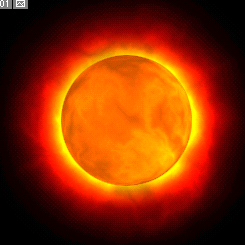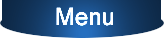
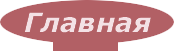
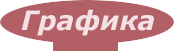
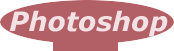
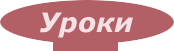
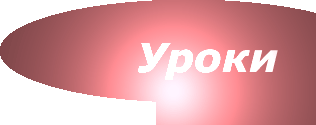 |
Эффект Солнца
Шаг первый
Создайте новое изображение размером 400 на 400 пикселей с прозрачным фоном. Залейте фон черным цветом. Создайте новый слой Ctrl+Shift+N. Установите цвет переднего плана R: 200, G: 50, B: 0; Цвет заднего плана: R: 200, G: 100, B: 0. Возьмите инструмент Elliptical Marquee (Эллиптическое выделение) и, зажав клавишу Shift, выделите окружность. Затем: Filter - Render - Clouds (Фильтр - Освещение - Облака), после этого Filter - Distort - Spherize (Фильтр - Деформация - Сферизация), здесь параметры стандартные - Amount - 100, Mode - Normal. 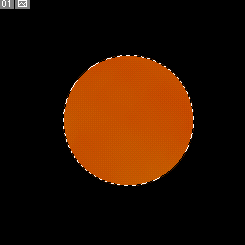
Шаг второй
Создайте новый слой - Ctrl+Shift+N, установите цвета черный и белый (клавиша D). Примените Filter - Render - Clouds (Фильтр - Освещение - Облака). Затем Filter - Render - Difference Clouds (Фильтр - Освещение - Разные облака). Повторите этот фильтр нексолько раз. После этого опять используем сферизацию: Filter - Distort - Spherize (Фильтр - Деформация - Сферизация) с такими же параметрами, как и в предыдущем шаге. Установите Blending Mode (способ наложения слоев) на Осветление цвета. 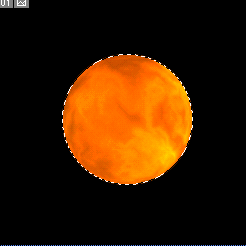
Шаг третий
Щелкните два раза по слою с оранжевым кругом. В открывшемся окне стилей включите стиль Outer Glow (Внешний отблеск), установите параметры так: 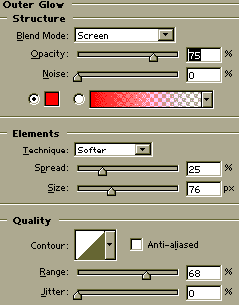
Шаг четвертый
Далее нужно сжать изображение на 3 пикселя Select - Modify - Contract: 3 px (Выделение - Модифицировать - Сжать). Создайте новый слой Ctrl+Shift+N, поместите этот слой между слоем с солнцем и фоном. Залейте выделение любым цветом. Отмените выделение нажатием Ctrl+D, откройте окно стилей слоя двойным щелчком по нему, установите Outer Glow (Внешний отблеск) с такими параметрами: 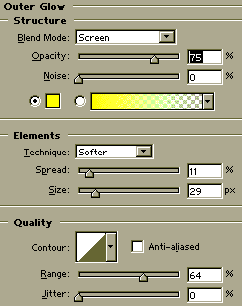
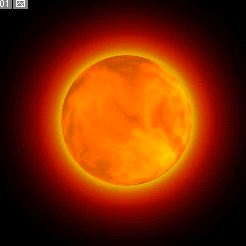
Шаг пятый
Создайте новый слой, установите его поверх всех слоев. Примените Filter - Render - Clouds (Фильтр - Освещение - Облака). Удерживая Ctrl, щелкните на слое с солнцем, удалите выделение клавишей Del. Установите Blending Mode (Способ наложения слоя) на Осветление цвета. Вот и получилось нечто, похожее на Солнце!
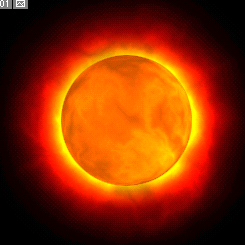
Создайте новое изображение размером 400 на 400 пикселей с прозрачным фоном. Залейте фон черным цветом. Создайте новый слой Ctrl+Shift+N. Установите цвет переднего плана R: 200, G: 50, B: 0; Цвет заднего плана: R: 200, G: 100, B: 0. Возьмите инструмент Elliptical Marquee (Эллиптическое выделение) и, зажав клавишу Shift, выделите окружность. Затем: Filter - Render - Clouds (Фильтр - Освещение - Облака), после этого Filter - Distort - Spherize (Фильтр - Деформация - Сферизация), здесь параметры стандартные - Amount - 100, Mode - Normal.
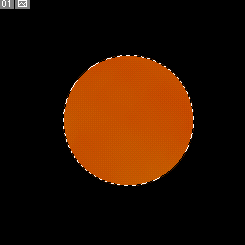
Создайте новый слой - Ctrl+Shift+N, установите цвета черный и белый (клавиша D). Примените Filter - Render - Clouds (Фильтр - Освещение - Облака). Затем Filter - Render - Difference Clouds (Фильтр - Освещение - Разные облака). Повторите этот фильтр нексолько раз. После этого опять используем сферизацию: Filter - Distort - Spherize (Фильтр - Деформация - Сферизация) с такими же параметрами, как и в предыдущем шаге. Установите Blending Mode (способ наложения слоев) на Осветление цвета.
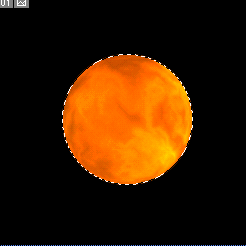
Щелкните два раза по слою с оранжевым кругом. В открывшемся окне стилей включите стиль Outer Glow (Внешний отблеск), установите параметры так:
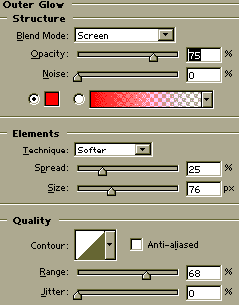
Далее нужно сжать изображение на 3 пикселя Select - Modify - Contract: 3 px (Выделение - Модифицировать - Сжать). Создайте новый слой Ctrl+Shift+N, поместите этот слой между слоем с солнцем и фоном. Залейте выделение любым цветом. Отмените выделение нажатием Ctrl+D, откройте окно стилей слоя двойным щелчком по нему, установите Outer Glow (Внешний отблеск) с такими параметрами:
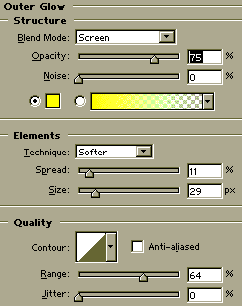
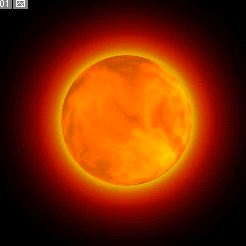
Создайте новый слой, установите его поверх всех слоев. Примените Filter - Render - Clouds (Фильтр - Освещение - Облака). Удерживая Ctrl, щелкните на слое с солнцем, удалите выделение клавишей Del. Установите Blending Mode (Способ наложения слоя) на Осветление цвета. Вот и получилось нечто, похожее на Солнце!